Începând cu Excel 2016 pentru abonații Office 365, opțiunile de import și analiză de date au fost mutate în propria secțiune Date din caseta de dialog Opțiuni Excel. Puteți accesa aceste opțiuni selectând Fișier > Opțiuni > Date. În versiunile anterioare de Excel, fila Date poate fi găsită selectând File > Options > Advanced.
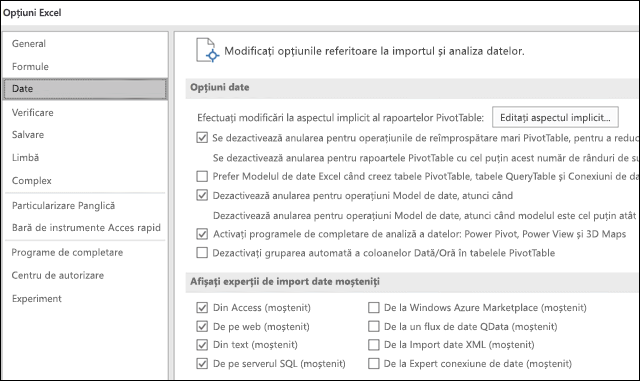
Notă: Această caracteristică este disponibilă doar dacă aveți un abonament Office 365. Dacă sunteți abonat Microsoft 365, asigurați-vă că aveți cea mai recentă versiune de Office.
Opțiuni de date
-
Efectuați modificări la aspectul implicit pentru PivotTable.
Puteți alege dintre mai multe opțiuni de aspect implicite pentru rapoartele PivotTable noi. De exemplu, puteți alege să creați întotdeauna un raport PivotTable nou în formă tabelară versus compact sau să dezactivați Potrivirea automată a lățimilor de coloană la actualizare.
-
Dezactivați anularea pentru operațiunile mari de reîmprospătare PivotTable, pentru a reduce timpul de reîmprospătare.
Dacă alegeți să dezactivați anularea, puteți selecta numărul de rânduri ca prag pentru dezactivarea acesteia. Valoarea implicită este de 300.000 de rânduri.
-
Preferați modelul de date Excel atunci când creați rapoarte PivotTable, tabele de interogare și conexiuni de date.
Modelul de date integrează date din mai multe tabele, construind efectiv o sursă de date relațională într-un registru de lucru Excel.
-
Dezactivați anularea pentru operațiuni mari de model de date.
Dacă alegeți să dezactivați anularea, puteți selecta numărul de megabyți din dimensiunea fișierului ca prag pentru dezactivarea acesteia. Valoarea implicită este de 8 Mb.
-
Activați programele de completare de analiză a datelor: Power Pivot, Power View și Hărți 3D.
Activați programele de completare de analiză a datelor aici, nu prin fila Programe de completare.
-
Dezactivați gruparea automată a coloanelor Dată/Oră în rapoartele PivotTable.
În mod implicit, coloanele de dată și oră sunt grupate cu + semne lângă ele. Această setare va dezactiva setarea implicită respectivă.
Afișați experții de import de date moștenite
Power Query (denumit anterior Obțineți & Transformare) disponibile prin intermediul filei Date din panglică, este superioară în ceea ce privește conectorii de date și capacitățile de transformare comparativ cu experții de import de date moșteniți. Totuși, pot exista momente când doriți să utilizați unul dintre acești experți pentru a importa datele. De exemplu, atunci când doriți să salvați acreditările de conectare la sursa de date ca parte a registrului de lucru.
Securitate Salvarea acreditărilor nu este recomandată și poate duce la probleme de securitate și confidențialitate sau date compromise.
Pentru a activa experții de import de date moșteniți
-
Selectați Opțiuni > fișier > Date.
-
Selectați unul sau mai mulți experți pentru a activa accesul din panglica Excel.
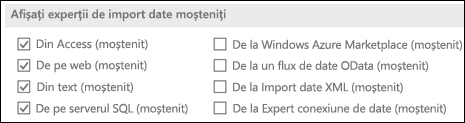
-
Închideți registrul de lucru și redeschideți-l pentru a vedea activarea experților
-
Selectați Date > Preluare date > experți moșteniți, apoi selectați expertul dorit.
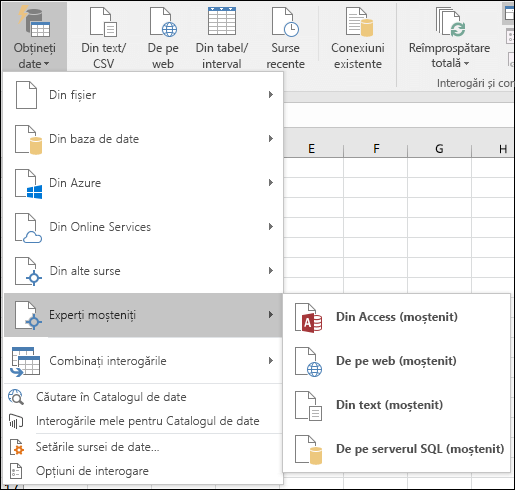
Puteți dezactiva experții repetând pașii de la 1 la 3, dar debifând casetele de selectare descrise la pasul 2.










